1. Nội dung:
Cho phép kết nối với Ngân hàng điện tử OCB được tích hợp trên phần mềm AMIS Kế toán. Sau khi kết nối với ngân hàng, kế toán mới thực hiện được các chức năng Chuyển tiền trực tuyến, Tra cứu số dư tài khoản, Tra cứu lịch sử giao dịch và Đối chiếu ngân hàng đối với các tài khoản được mở tại ngân hàng OCB
2. Các bước thực hiện kết nối
Lưu ý: Để thực hiện chức năng này, trước hết người dùng cần thiết lập mã số thuế trên Các tiện ích và thiết lập\Thông tin công ty:
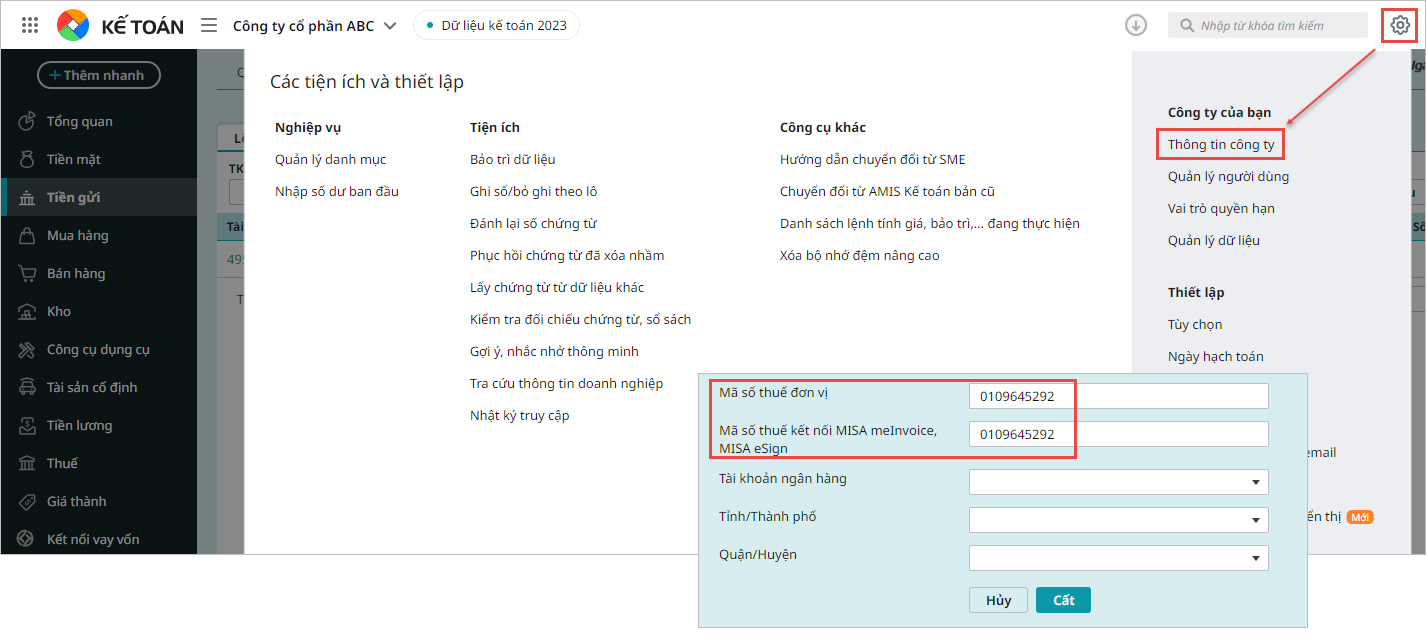
- Trên phần mềm MISA AMIS kế toán, vào phân hệ Tiền gửi\tab Ngân hàng điện tử.
- Nhấn Kết nối ngay.
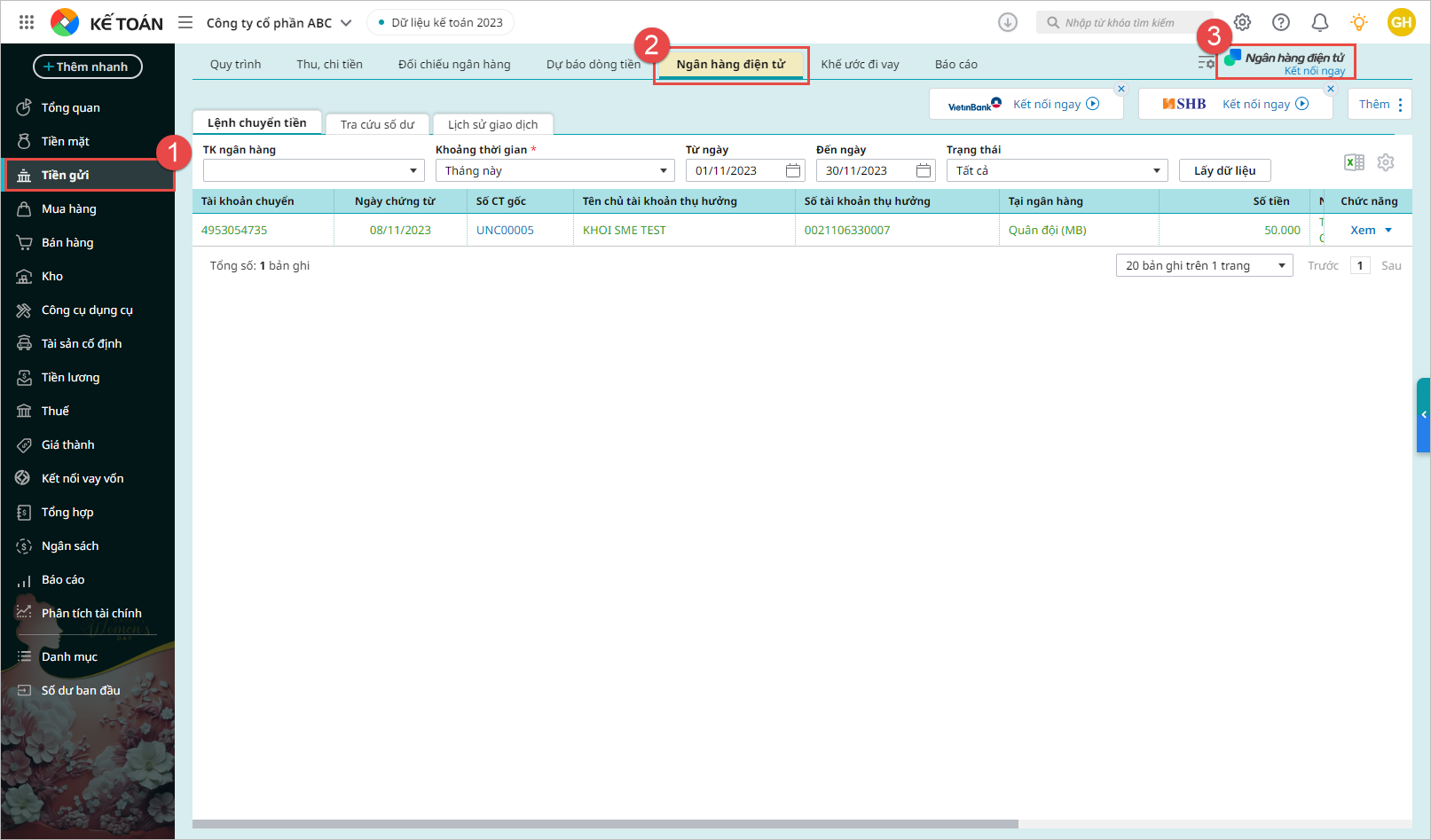
- Lựa chọn ngân hàng OCB, nhấn Kết nối ngay:
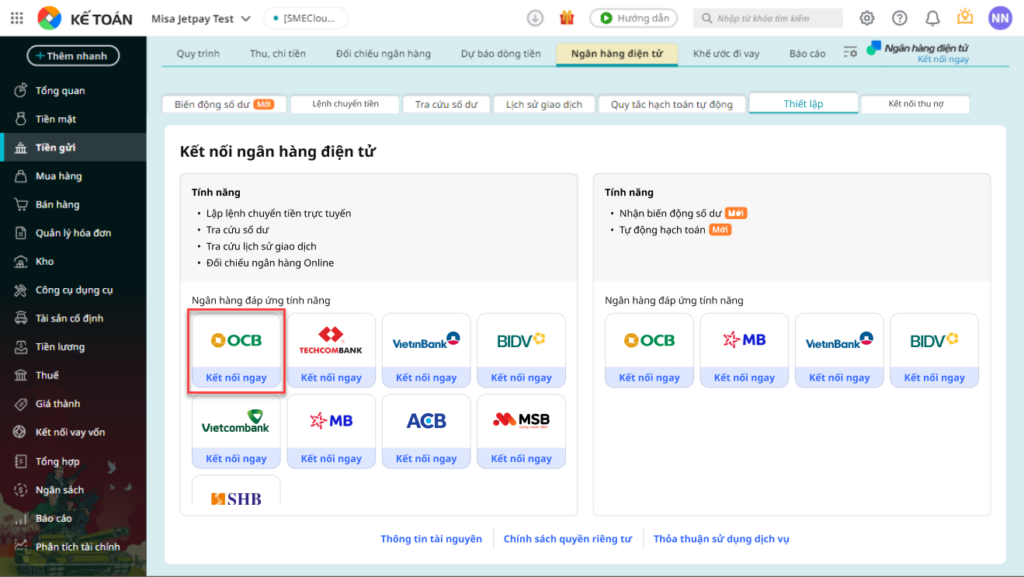
- Xem điều kiện sử dụng dịch vụ
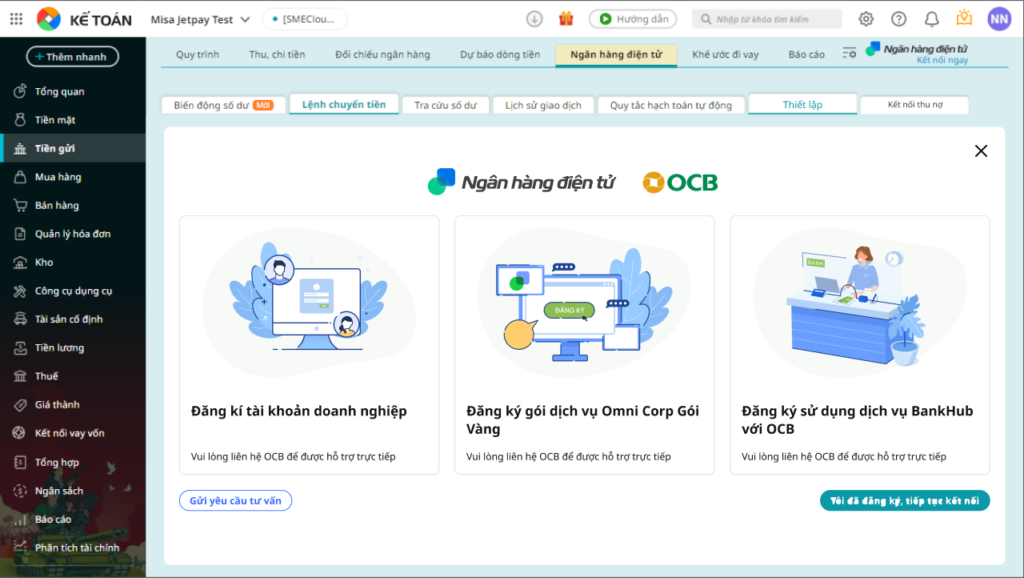
- Nếu Doanh nghiệp chưa đủ điều kiện, bấm “gửi yêu cầu tư vấn”, nhập số điện thoại và bấm “Gửi yêu cầu”. OCB sẽ liên hệ lại để hỗ trợ làm thủ tục trong 1 ngày làm việc.
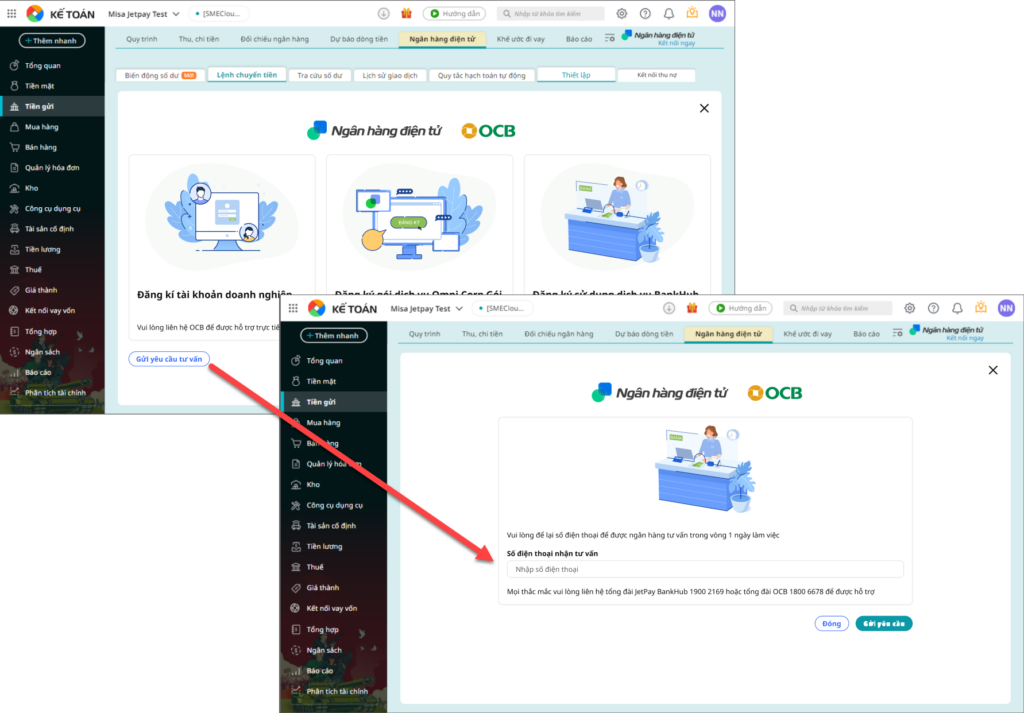
- Nếu Doanh nghiệp đã đủ điều kiện, bấm “Tôi đã đăng ký, tiếp tục kết nối”, để chuyển sang màn hình đăng nhập ngân hàng. Thực hiện nhập Key, Secret lấy tại bước Tạo tài khoản Open API trên OCB và Tài khoản, Mật khẩu do OCB cung cấp qua email
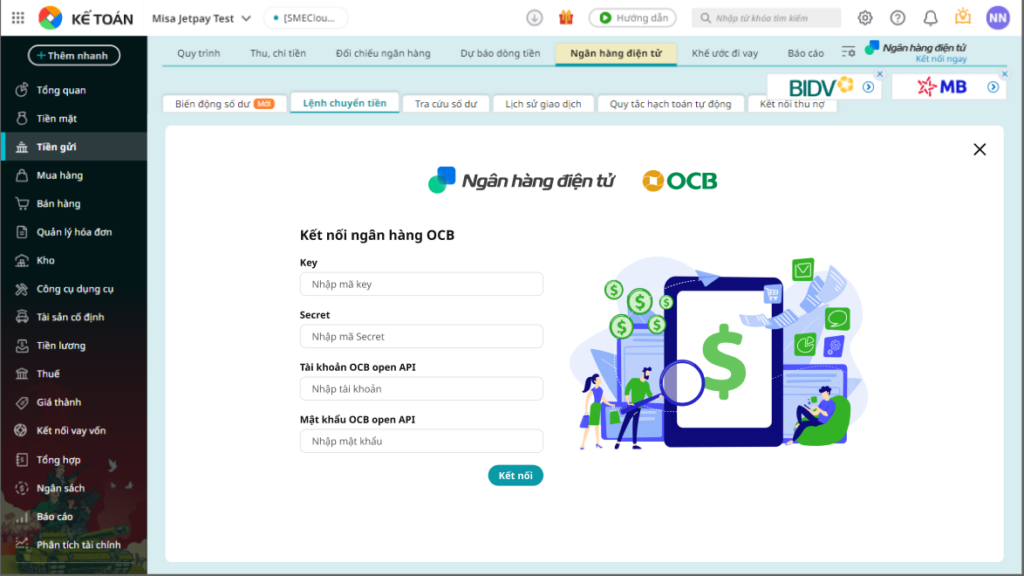
- Sau khi đăng nhập thành công, phần mềm hiển thị trạng thái kết nối là “Đã kết nối”. Từ đây, anh/chị đã có thể sử dụng các tính năng Chuyển tiền trực tuyến, Tra cứu số dư tài khoản, Đối chiếu ngân hàng online và Tra cứu lịch sử giao dịch
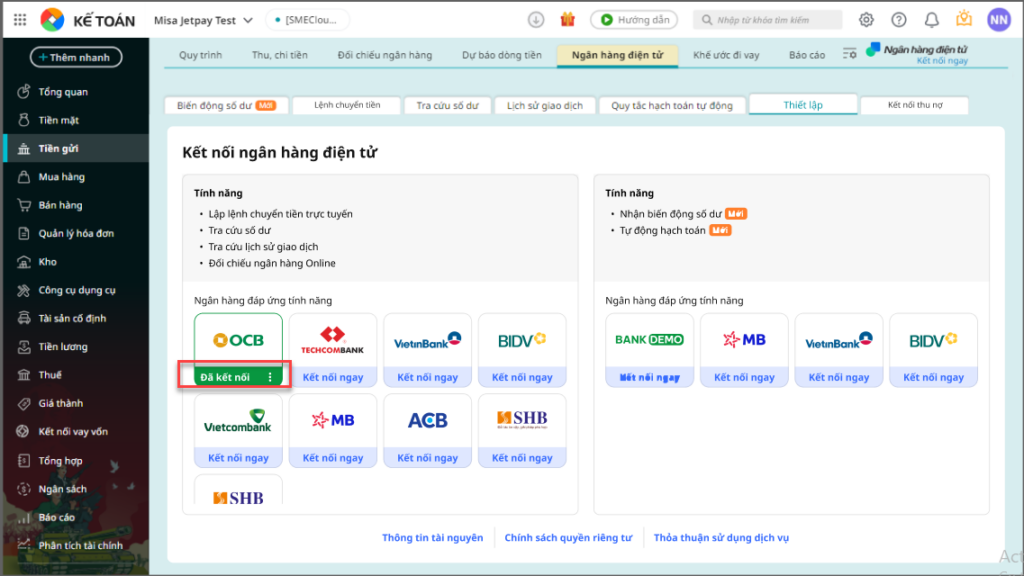
Hủy kết nối
Khi đã thực hiện xong các công việc Chuyển tiền trực tuyến, Tra cứu số dư tài khoản, Đối chiếu ngân hàng online và Tra cứu lịch sử giao dịch, nếu muốn hủy kết nối để bảo mật dữ liệu, hoặc muốn đăng nhập bằng một tài khoản khác, thực hiện như sau:
Cách 1: Trong phần Ngân hàng điện tử, tại tất cả các tab (từ tab Biến động số dư), bấm vào dấu ba chấm ở ngân hàng muốn hủy kết nối, chọn Hủy kết nối
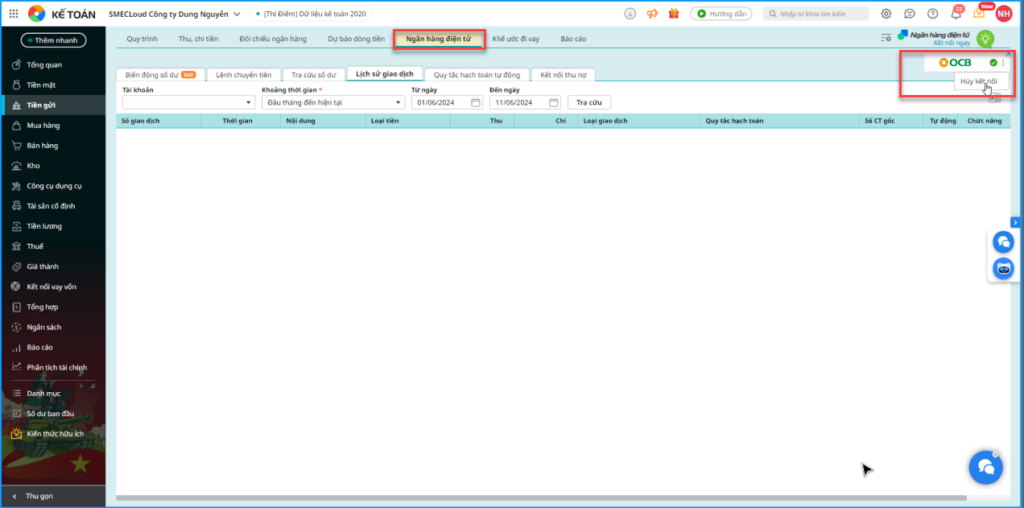
Cách 2: Vào tab Thiết lập, tại phần tính năng lập lệnh chuyển tiền,… bấm vào dấu ba chấm ở ngân hàng muốn hủy kết nối, chọn Hủy kết nối
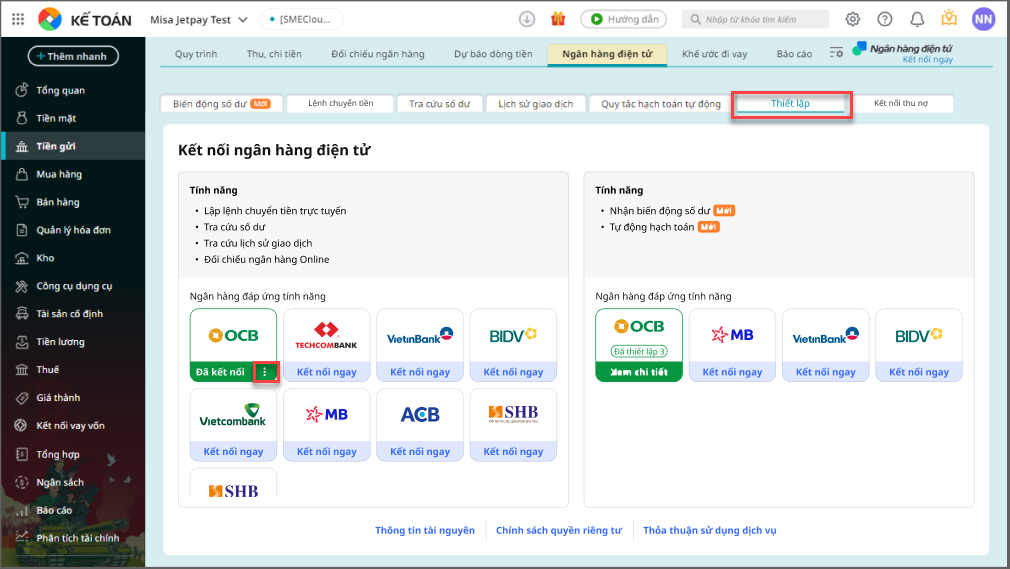
Sau khi hủy kết nối, sẽ không thực hiện được các tính năng Chuyển tiền trực tuyến, Tra cứu số dư tài khoản, Đối chiếu ngân hàng online và Tra cứu lịch sử giao dịch